Cómo jugar a juegos antiguos en tu ordenador con Windows 11
Intentar ejecutar juegos antiguos en Windows 11 puede ser problemático, pero no imposible si sigues estos consejos.

El sistema operativo de Microsoft para ordenadores ya tiene más de 2 décadas de existencia. Y desde sus primeras presentaciones hasta Windows 11, la versión más reciente, la compañía ha tenido que añadir, remover y optimizar todo tipo de funcionalidades para facilitar la experiencia de uso del cliente final. Pero no es todo, ya la forma de jugar también ha evolucionado y hoy en día es posible disfrutar de títulos Triple A desde el PC y de forma fluida.
Sin embargo, el verdadero problema puede ocurrir cuando tienes un ordenador con Windows 11 y quieres jugar a títulos antiguos, ya que, por problemas de compatibilidad, podría no ser posible. Pero si eres un gamer de antaño que quiere revivir su infancia con esos juegos donde los gráficos no importaban demasiado, entonces debes saber cómo jugarlos en un PC moderno. Aunque también hay algunos juegos clásicos que se pueden disfrutar sin problemas.
Windows, aunque es un sistema maduro y estable, no está exento de fallos, los cuales no deben confundirse con los problemas físicos, como que el portátil no cargue estando enchufado o qué hacer si las bisagras no se abren. El error de compatibilidad con títulos antiguos es un tema de software, por lo que puedes solucionarlo.
- Utiliza el “Modo de compatibilidad” nativo de Windows
- Utiliza programas de terceros, como DosBox
- Puedes crear una máquina virtual
Utiliza el “Modo de compatibilidad” nativo de Windows
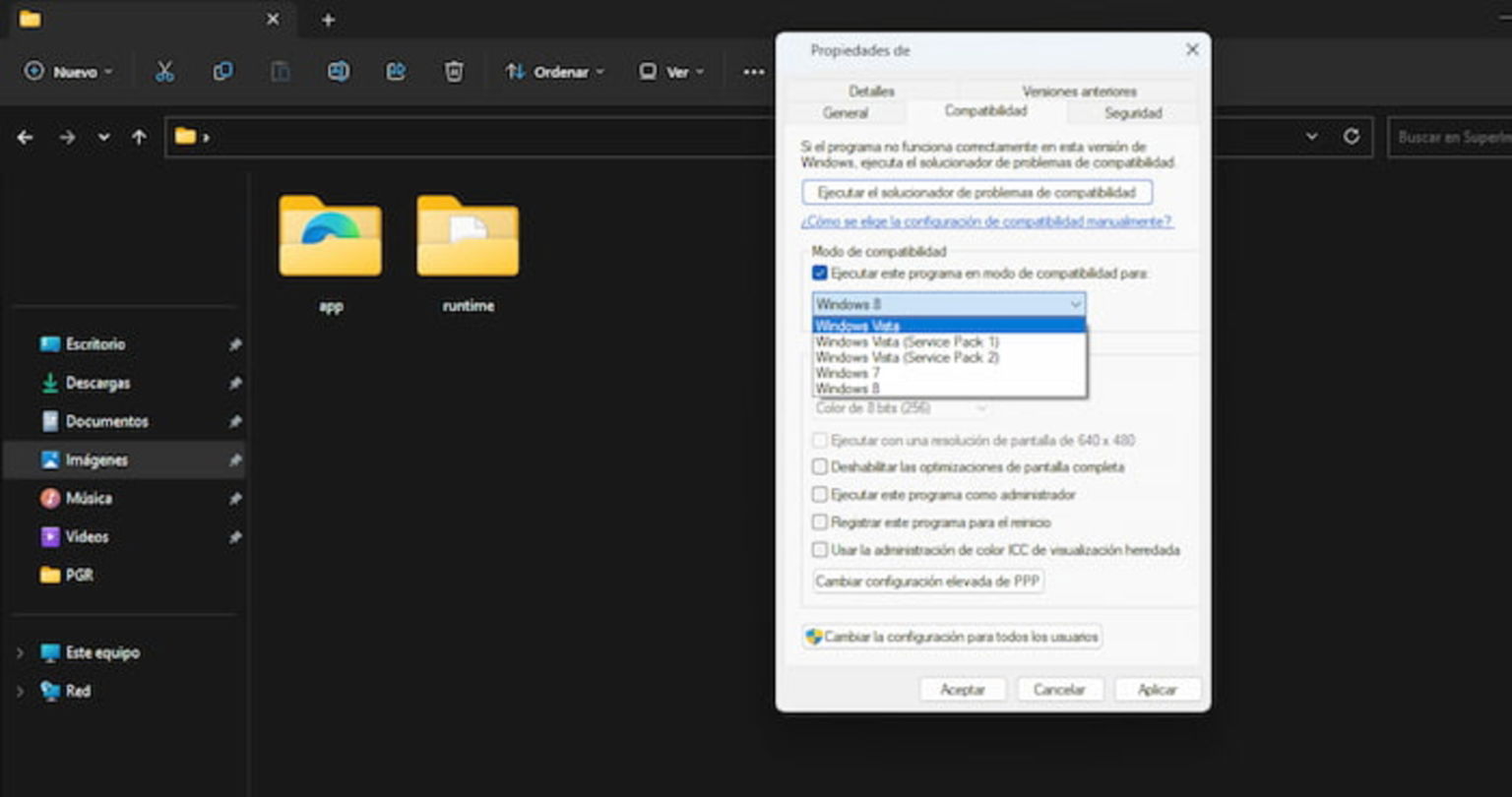
Una buena forma de jugar a juegos antiguos en Windows 11 es utilizando el "Modo de compatibilidad"
Muchos no lo saben, pero Windows ha incluido una característica llamada “Modo de compatibilidad”, la cual está presente en el sistema operativo desde Windows 7. Básicamente se trata de una función diseñada para ejecutar aplicaciones y juegos que fueron creados y optimizados para versiones anteriores de Windows.
En este sentido, si, por ejemplo, tenías un programa antiguo que estaba optimizado para Windows XP o Windows 7 y tu tenías una versión reciente del sistema operativo, podías ejecutarlo sin problemas a través de esta modalidad, la cual también funciona para juegos.
Para activar el “Modo de compatibilidad” en algún juego en específico, debes seguir estos pasos.
- Debes dirigirte a la ruta donde está instalado el juego en cuestión e identificar el archivo ejecutable.
- Ahora, debes hacer clic derecho y pulsar en Propiedades.
- Tras esto, se abrirá una nueva ventana con varias pestañas y opciones, pero debes acceder a la que dice Compatibilidad.
- Verás una casilla que dice ”Ejecutar este programa en modo de compatibilidad para:” y la marcas para que selecciones el sistema operativo.
- Debes escoger alguna de las versiones previas de Windows en la que funcione mejor el juego.
- Y en esta misma interfaz, en caso de tener problemas con los gráficos del juego, puedes hacer algunos ajustes, como modificar la resolución, desactivar optimizaciones de pantalla, entre otros.
- Por último, solo debes pulsar en Aceptar para guardar los cambios y ejecutas el juego.
Así pues, si tenías dudas sobre si actualizar a Windows 11 desde Windows 10 porque no sabías si esta función seguiría disponible, entonces puedes hacerlo sin problemas.
Utiliza programas de terceros, como DosBox
Por lo general, el método anterior suele funcionar para ejecutar juegos antiguos, pero si no ha servido para ti, entonces puede deberse a que el título en cuestión es mucho más antiguo. Esto significa que necesitas una herramienta que emule una versión completa del sistema operativo.
Una buena alternativa es DosBox, pues se trata de una herramienta que se encarga de emular el entorno MS-DOS de Microsoft para ejecutar los programas y juegos diseñados específicamente para este.
Pero esto también significa que tendrás que utilizar la consola de comandos para ejecutar el contenido, aunque tampoco es extremadamente complicado. Solo debes descargar el programa, lo instalas y ejecutas. Entonces, se abrirá una ventana que recuerda a Símbolo del sistema.
Para ejecutar algún juego, debes recurrir al comando “Mount c C:\Game” y debes reemplazar esto último por la dirección en la que está el título.
Puedes crear una máquina virtual

Aunque Virtual Box es una estupenda herramienta de máquina virtual, también hay otras buenas opciones
En caso de que nada de loa anterior te haya funcionado para jugar a juegos antiguos en tu ordenador con Windows 11, entonces puede que la solución sea utilizar una máquina virtual. Si no sabes qué es, se trata de una herramienta que emula completamente un sistema operativo, permitiéndote incluso ejecutar programas y juegos.
Debes utilizar alguno de los programas más populares de máquinas virtuales, como Virtual Box, por ejemplo. Y, dependiendo de la antigüedad de juego, podrás instalar un sistema operativo u otro para ejecutarlo de forma cómoda y compatible.